

Meine Tutoriale werden hier getestet

Dieses Tutorialübersetzung wurde mit PSP X9 erstellt,
kann aber mit jeder anderen PSP Version nachgearbeitet werden,
evtl. sind die Dinge aber anders benannt oder an anderer
Stelle zu finden.
|
INFO!! 1. Ab der PSP Version X3(13) bis zur Version X6(16) ist horizontal spiegeln jetzt vertikal spiegeln und vertikal spiegeln jetzt horizontal spiegeln 2. Ab Version X7 gibt es nun auch wieder die Option auf die andere Seite zu spiegelnBild - Spiegeln - Horizontal spiegeln oder Vertikal spiegeln nicht zu verwechseln mit Bild - Horizontal spiegeln - Horizontal oder Vertikal Wer allerdings die unter Punkt 1 genannten Versionen hat sollte sich die Skripte dafür in den Ordner Skripte (eingeschränkt) speichern Die Skripte kannst du dir downloaden indem du auf das Wort Skripte klickst Wenn du dann die jeweiligen Skripte anwendest wird auch wieder so gespiegelt wie du es von älteren Versionen kennst Aber Achtung!!! Wenn im Tut z.B Spiegeln - Horizontal spiegeln steht, musst du mit dem vertikal spiegeln Skript arbeiten und umgekehrt solltest du sonst noch Fragen haben schreib mir eine e-mail |
Das Copyright des ins deutsche PSP übersetzten Tutorials
liegt bei mir sternchen06/A.Brede-Lotz und ~Elfe~ / Alex Stenzel
Das Tutorial darf nicht kopiert oder auf anderen Seiten zum download angeboten werden.
Das Original Tutorial ist von Estela Fonseca
Obrigado Estela como eu posso traduzir seus tutoriais para o alemão
Du findest es hier
Weitere Tutorials findest du hier
Du benötigst:
Dein PSP
1 copysafe Oberkörpertube
Das Material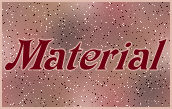
entpacke nach dem Download das Material
speichere die Selectionen im auswahlordner deines PSP
Außerdem benötigst du folgende Filter:
|
Grün geschriebene Filter sollten in den I.C.NET Software - Filters Unlimited 2.0 (FU2) importiert werden |
I.C.NET Software - Filters Unlimited 2.0 (FU2)
&<Bkg Designers sf10 IV>
Mehdi - Sorting Tiles
Simple - 4 Way Averrage
Ich benutze wie immer die Original Farben
#6d0012 / #e2bcaf

Erstelle daraus diesen Verlauf
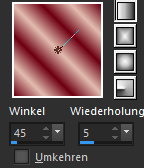
*1*
Öffne eine neue transparente Leinwand 850x500 px
Fülle sie mit dem Farbverlauf
Einstellen - Unschärfe - Gaußsche Unschärfe - Radius 50
Effekte - Plugins - Mehdi - Sorting Tiles
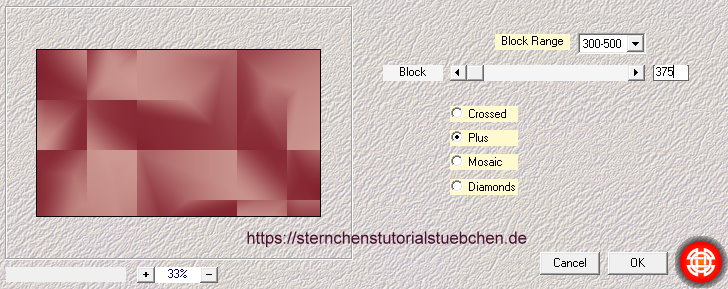
*2*
Öffne und kopiere "Elemento-1-cantada..."
Füge das Element als neue Ebene in deine Leinwand ein
Effekte - Bildeffekte - Versatz
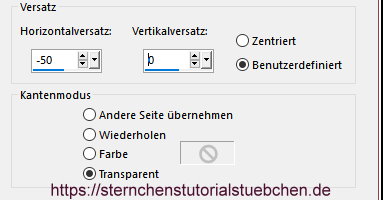
Rechtsklick im EM - Zusammenfassen - Nach unten zusammenfassen
*3*
Effekte - Reflektionseffekte - Spiegelrotation

Effekte - Geometrieeffekte - Parallelogramm
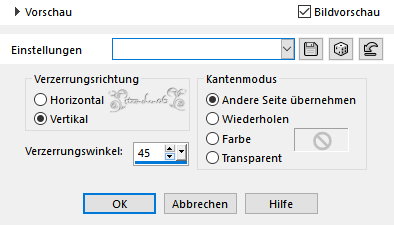
Aktiviere mit der Taste S das Auswahlwerkzeug
Benutzerdefinierte Auswahl
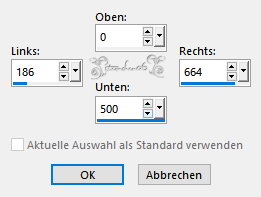
Rechtsklick im EM - In Ebene umwandeln
*4*
Einstellen - Unschärfe - Gaußsche Unschärfe - Radius 50
Einstellen - Bildrauschen hinzufügen/entfernen -Bildrauschen hinzufügen

Auswahl aufheben
*5*
Ebene duplizieren
Effekte - Plugins -
I.C.NET Software - Filters Unlimited 2.0 (FU2)
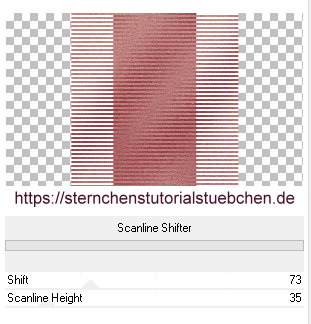
Mischmodus der Ebene: Überzug - Deckkrft: 40 %
*6*
Aktiviere im EM die unterste Ebene (Raster 1)
Aktiviere mit der Taste S das Auswahlwerkzeug
Benutzerdefinierte Auswahl
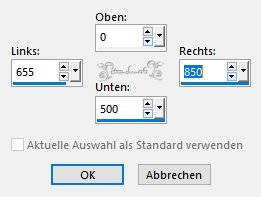
Rechtsklick im EM - In Ebene umwandeln
Auswahl aufheben
Bild - Spiegeln - Vertikal spiegeln
Zusammenfassen - Nach unten zusammenfassen
*7*
Effekte - Reflektionseffekte - Spiegelrotation - wie unter Punkt 3
Effekte - Simple - 4 Way Averrage - OK
*8*
Aktiviere im EM die oberste Ebene
Ebenen - neue Rasterebene
Fülle diese mit Weiß
Öffne die Maske "Mask-Cantada-EF..." - minimieren
Deine Leinwand ist aktiv
Ebenen - neue Maskenebene - aus Bild
Suche die Maske Mask-Cantada-EF - kein Haken bei Umkehren - OK
Zusammenfassen- Gruppe zusammenfassen
*9*
Klicke Taste K auf deiner Tastatur
dann gebe in der oberen eben erschienenen Menüleiste
bei Position X den Wert: 186
und bei Position Y den Wert: 6 ein
Drücke TasteM zum entwählen
Dupliziere die Ebene nun 2 mal
und nun 2 mal nach unten zusammenfassen
*10*
Auswahl - Laden/speichern - Auswahl aus Datei
suche die Auswahl "Cantada-1-EF..."
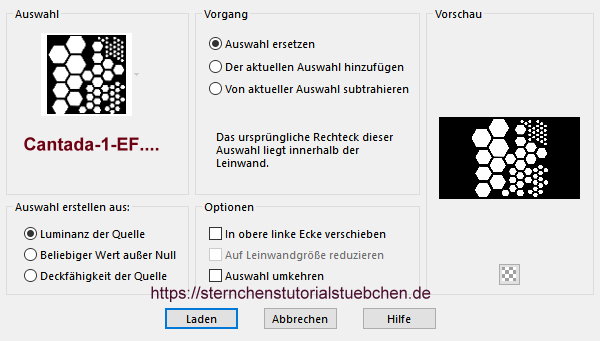
LADEN
Im EM aktiviere die unterste Ebene
Auswahl - In Ebene umwandeln
Ebenen - Anordnen - An 1. Stelle verschieben
*11*
Öffne deine ausgewählte Tube
entferne das evtl. angehängte Copy - evtl spiegeln
Bearbeiten -Kopieren - als neue Ebene in deine Leinwand einfügen
Schiebe die Tube in der Auswahl zurecht bis es dir gefällte
Auswahl - Umkehren
Klicke 1 mal die Entf. Taste
Auswahl aufheben
2 mal nach unten zusammenfassen
*12*
Effekte - 3D Effekte - Schlagschatten
0 - 0 - 100 - 15 - dunkle Farbe
Im EM aktiviere die unterste Ebene
Auswahl - Laden/speichern - Auswahl aus Datei
suche die Auswahl "Cantada-2-EF..."

LADEN
Auswahl - In Ebene umwandeln
*13*
I.C.NET Software - Filters Unlimited 2.0 (FU2)

Auswahl aufheben
Mischmodus der Ebene: Überzug
*14*
Bild - Rand hinzufügen - symmetrisch
1 px - dunkle Farbe
3 px - weiß
1 px - dunkle Farbe
40 px - weiß
Öffne und kopiere die Datei "Texto...."
als neue Ebene in deine Leinwand einfügen
nach links verschieben
Effekte - 3D Effekte - Schlagschatten
0 - 0 - 100 - 15 - dunkle Farbe
*15*
Öffne und kopiere "Elemento-2-cantada"
als neue Ebene in deine Leinwand einfügen
bei deinen Farben bitte Kolorieren
*17*
Kopiere noch 1 mal deine Hauptube
als neue Ebene einfügen - evtl. spiegeln
Größe anpassen - nachschärfen
verschiebe die Tube nach rechts
Bild - Rand hinzufügen - symmetrisch
1 px - dunkle Farbe
*18*
Verkleinere das Bild für mich auf 850 px
setze den Credit für die Haupttube und deine Signatur
als jpg speichern
Tutorialübersetzung by sternchen06 Dezember 2019


